欢迎您访问我爱IT技术网,今天小编为你分享的是IE技巧方面的电脑教程:【IE打开整个收藏夹目录的小技巧】,平时在使用IE浏览器上网的时候,总会遇上这或那的问题,那本文就针对这些日常的问题收集并整理成IE技巧分享给大家!
IE打开整个收藏夹目录的小技巧
很多朋友、特别是“网虫”朋友,每天接触最多的工具就是软件,而兼容性最好,功能相对上一版本有所提高的IE浏览器也是很多用户的首选,特别是其内置的“收藏夹”更是用户使用率最高的功能之一,随时随地将精彩的页面内容和地址添加其中,方便日后再次调用。<>
但是,一些使用过其它浏览器的用户,可能对第三方浏览器提供的标签快捷组功能(快速打开整个收藏目录中的所有网址)兴趣很大。而IE浏览器又能否实现这一功能呢?有人说IE太简单,实现不了,但经过笔者挖掘,实际IE还真具有这一功能。下面,笔者便为大家介绍一下具体的实现方法。
实现方法非常简单,用户启动IE浏览器后,切换到“收藏夹”选项,此时选中相应的收藏夹目录。用户便会发现会出现一个(蓝色箭头)图标。此时直接单击此图标,IE浏览器便会在东在选项卡组中打开相应目录下所有收藏地址,轻松实现其它浏览器的“快捷组”功能。
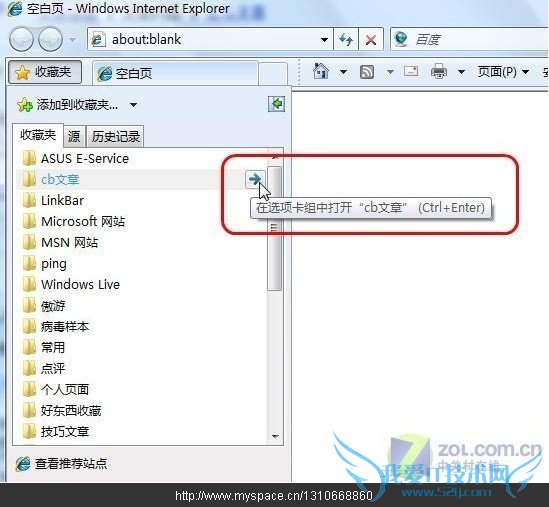
不过,目前IE浏览器的标签组功能,暂不支持打开目录中子文件夹的收藏内容。如您有固定需要访问的地址,如邮箱登陆地址、博客登陆地址、以及新闻页面等。可以将其都放置到一个固定的文件夹中,当需要全部打开时,只需在浏览器中点击两次鼠标即可完成操作。
关于IE打开整个收藏夹目录的小技巧的用户使用互动如下:
相关问题:如何快速打开收藏夹
答:经常上网的朋友们及IT专业人士的收藏夹一定是丰富得不得了,时不时地整理一下收藏夹可以提高查找特定网站的效率。一般来说,大家可能会使用“收藏”菜单中的“整理收藏夹”命令打开一个对话框来整理,可是,使用这个对话框难免会感到有些空间局促,... >>详细
相关问题:收藏夹操作技巧有哪些?
答:1、单击“收藏”菜单,然后单击“整理收藏夹”,可以将文件夹添加到收藏夹列表中; 2、右键单击“收藏夹”或链接列表中的某快捷方式,然后单击“删除”,可以将其删除; >>详细
相关问题:怎样打开IE的收藏夹
答:1、点击收藏夹选项,然后任意选择列表中的一项。 2、这是出现一个向右的箭头,左键点击就行,这是就会打开收藏夹所有的页面。 3、不过,目前IE浏览器的标签组功能,暂时是不支持打开目录中子文件夹的收藏内容。如您有固定需要访问的地址,如邮箱... >>详细
- 评论列表(网友评论仅供网友表达个人看法,并不表明本站同意其观点或证实其描述)
-
